Windows Autopilot 고객 동의
이 문서에서는 CSP(클라우드 서비스 공급자) 파트너(직접 청구, 간접 공급자 또는 간접 재판매인) 또는 OEM이 고객을 대신하여 Windows Autopilot 디바이스를 등록할 수 있는 고객 권한 부여를 얻는 방법을 설명합니다.
CSP 권한 부여
CSP 파트너는 다음 제한 사항에 따라 고객을 대신하여 Windows Autopilot 디바이스를 등록할 수 있는 고객 권한 부여를 받을 수 있습니다.
| 방법 | 설명 |
|---|---|
| 직접 CSP | 고객이 디바이스를 등록할 수 있는 직접 권한 부여를 가져옵니다. |
| 간접 CSP 공급자 | CSP Reseller 파트너가 고객과의 관계를 통해 디바이스를 등록할 수 있는 암시적 권한을 가져옵니다. 간접 CSP 공급자는 Microsoft 파트너 센터를 통해 디바이스를 등록합니다. |
| 간접 CSP 재판매인 | 고객이 디바이스를 등록할 수 있는 직접 권한 부여를 가져옵니다. 동시에 간접 CSP 공급자 파트너도 권한 부여를 받습니다. 즉, 간접 공급자 또는 간접 재판매인이 고객을 위해 디바이스를 등록할 수 있습니다. 그러나 간접 CSP 재판매인은 Microsoft 파트너 센터 UI(수동으로 CSV 파일 업로드)를 통해 디바이스를 등록해야 합니다. 간접 CSP 공급자는 Microsoft 파트너 센터 API를 사용하여 디바이스를 등록할 수 있습니다. |
단계
CSP가 고객을 위해 Windows Autopilot 디바이스를 등록하려면 먼저 다음 프로세스를 사용하여 CSP 파트너 권한을 부여해야 합니다.
CSP는 사용자를 대신하여 디바이스를 등록/관리하기 위해 권한 부여/동의를 요청하는 고객에게 링크를 보냅니다. 방법은 다음과 같습니다.
CSP는 Microsoft 파트너 센터에 로그인합니다.
상단 메뉴에서 대시보드 를 선택합니다.
사이드 메뉴에서 고객을 선택합니다.
재판매인 관계 요청 링크를 선택합니다.
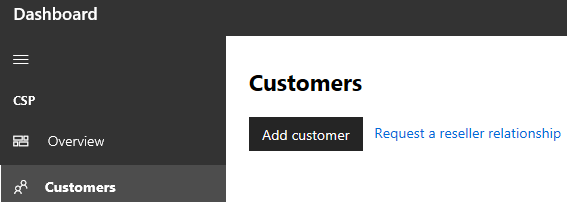
위임된 관리자 권한을 원하는지 여부를 나타내는 확인란을 선택합니다.
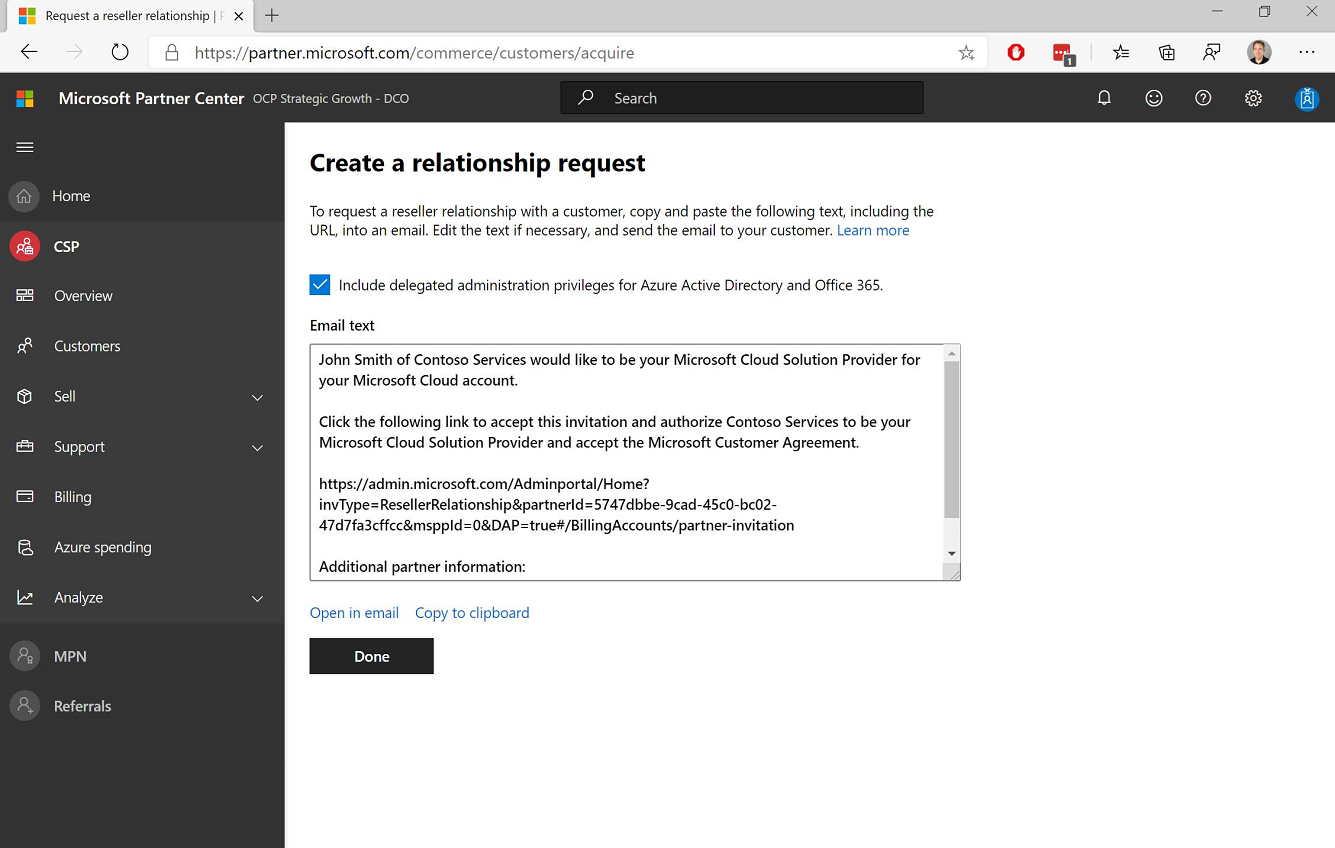
참고
파트너에 따라 이 동의를 요청할 때 위임된 관리 권한(DAP)을 요청할 수 있습니다. 가능하면 최신 DAP 없는 프로세스를 사용하는 것이 좋습니다(이 문서에 표시됨). 그렇지 않은 경우 Microsoft 관리 센터 또는 Microsoft 365 관리 포털에서 DAP 상태 쉽게 제거할 수 있습니다. 자세한 내용은 고객의 서비스 또는 구독을 관리할 수 있는 권한 가져오기를 참조하세요.
이전 단계의 템플릿을 이메일을 통해 고객에게 보냅니다.
Microsoft 관리 Center 전역 관리자 권한이 있는 고객은 전자 메일로 링크를 선택합니다. 링크는 다음 Microsoft 365 관리 센터 페이지로 이동합니다.
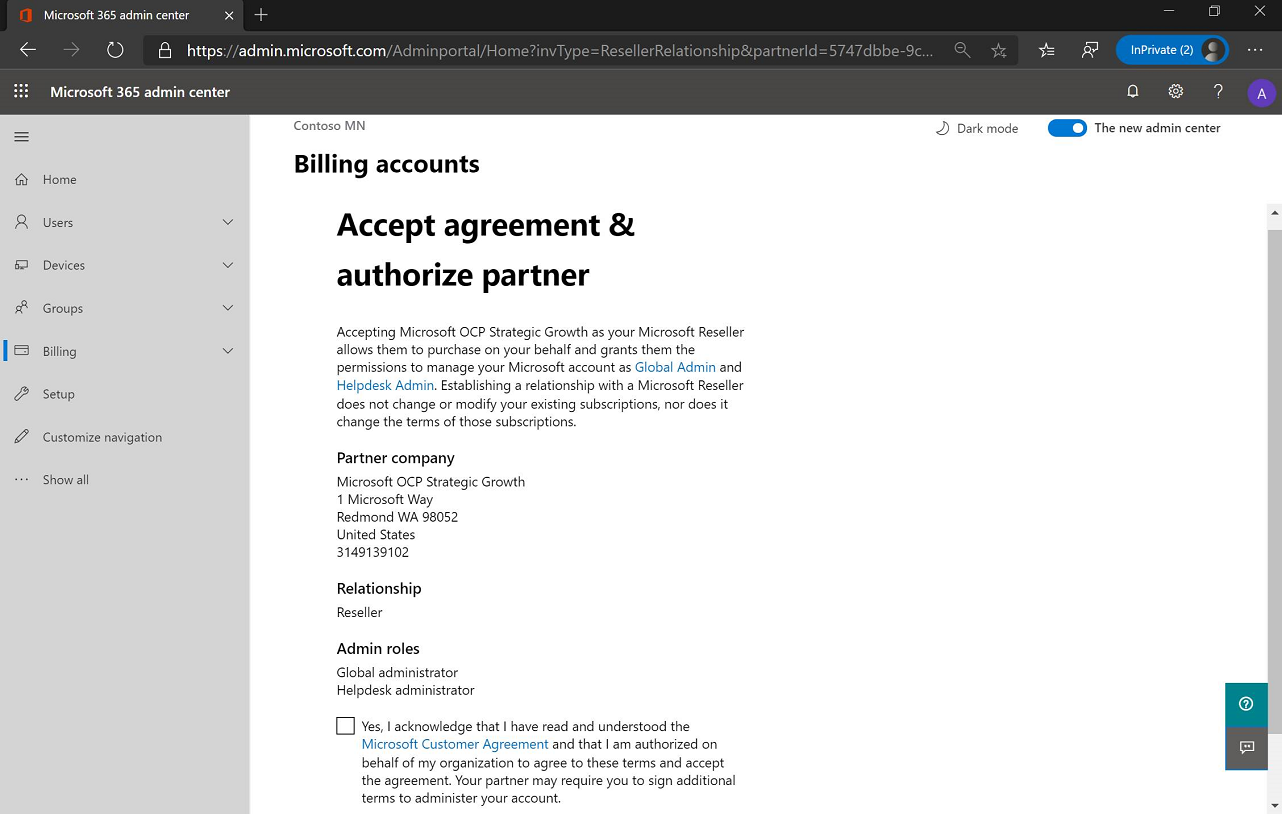
위의 이미지는 고객이 DAP(위임된 관리자 권한)를 요청한 경우 표시되는 이미지입니다. 페이지에는 요청되는 관리 역할이 표시됩니다. 고객이 위임된 관리자 권한을 요청하지 않은 경우 다음 페이지가 표시됩니다.
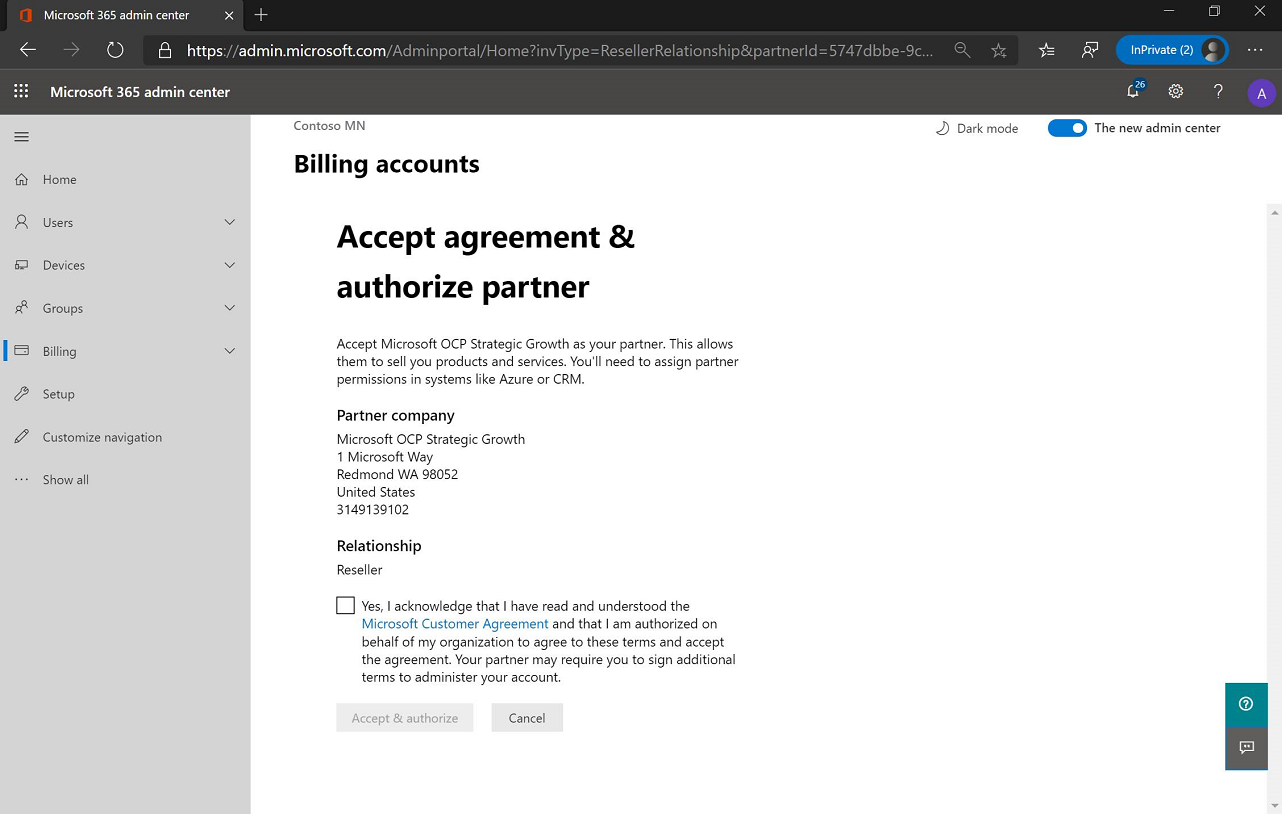
참고
링크를 선택하는 전역 관리자 권한이 없는 사용자에게는 다음 메시지와 유사한 메시지가 표시됩니다.
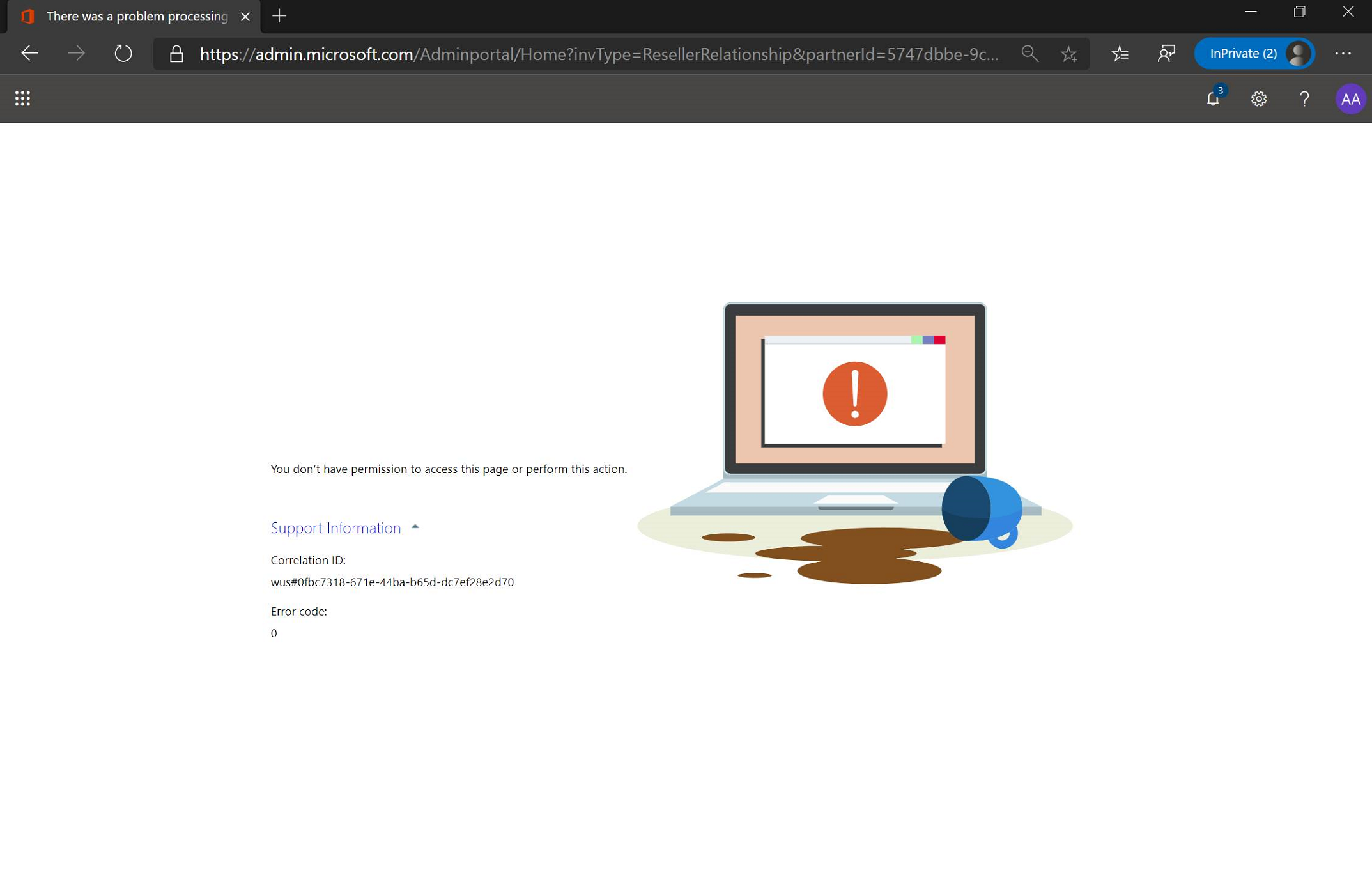
고객이 예 확인란을 선택한 다음 수락 단추를 선택합니다. 권한 부여는 즉시 발생합니다.
권한 부여 요청이 완료되었는지 검사 위해 CSP는 Microsoft 파트너 센터 계정의 고객 목록을 검사 수 있습니다. 고객이 목록에 있으면 요청이 완료됩니다. 예시:

OEM 권한 부여
OEM 권한 부여는 Windows Autopilot 등록 및 등록 취소에 OEM Direct API를 사용할 수 있는 OEM에만 사용할 수 있습니다.
Direct API 솔루션을 사용할 자격이 있는 OEM에는 해당 고객에게 제공할 수 있는 고유한 링크가 있으며, OEM은 msoemops 지원 별칭을 통해 Microsoft에서 요청할 수 있습니다. 이 지원 별칭을 얻으려면 계정 관리자에게 문의하세요.
OEM 전자 메일은 고객과 연결됩니다.
고객은 전역 관리자 권한으로 클라우드 네이티브 계정(예: [도메인].onmicrosoft.com)을 사용하여 Microsoft 365 관리 센터 로그인합니다.
고객은 전자 메일의 링크를 선택하여 다음 페이지로 직접 이동합니다.
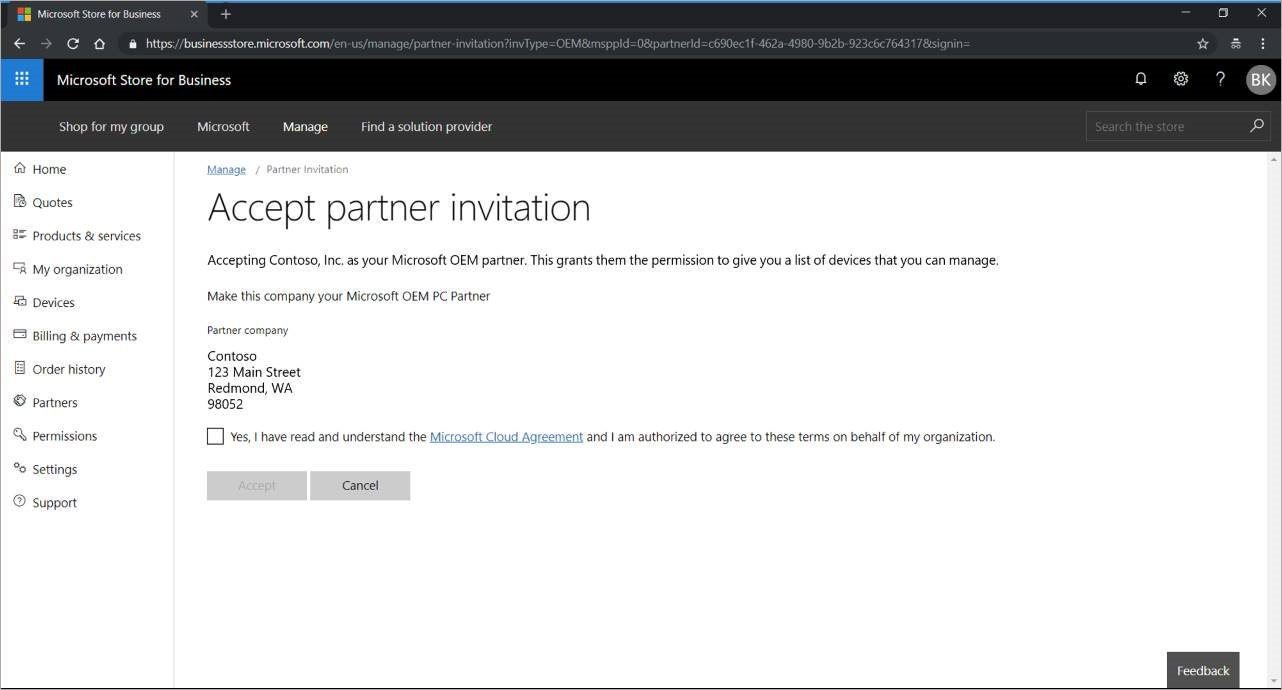
참고
링크를 선택하는 전역 관리자 권한이 없는 사용자에게는 다음 메시지와 유사한 메시지가 표시됩니다.
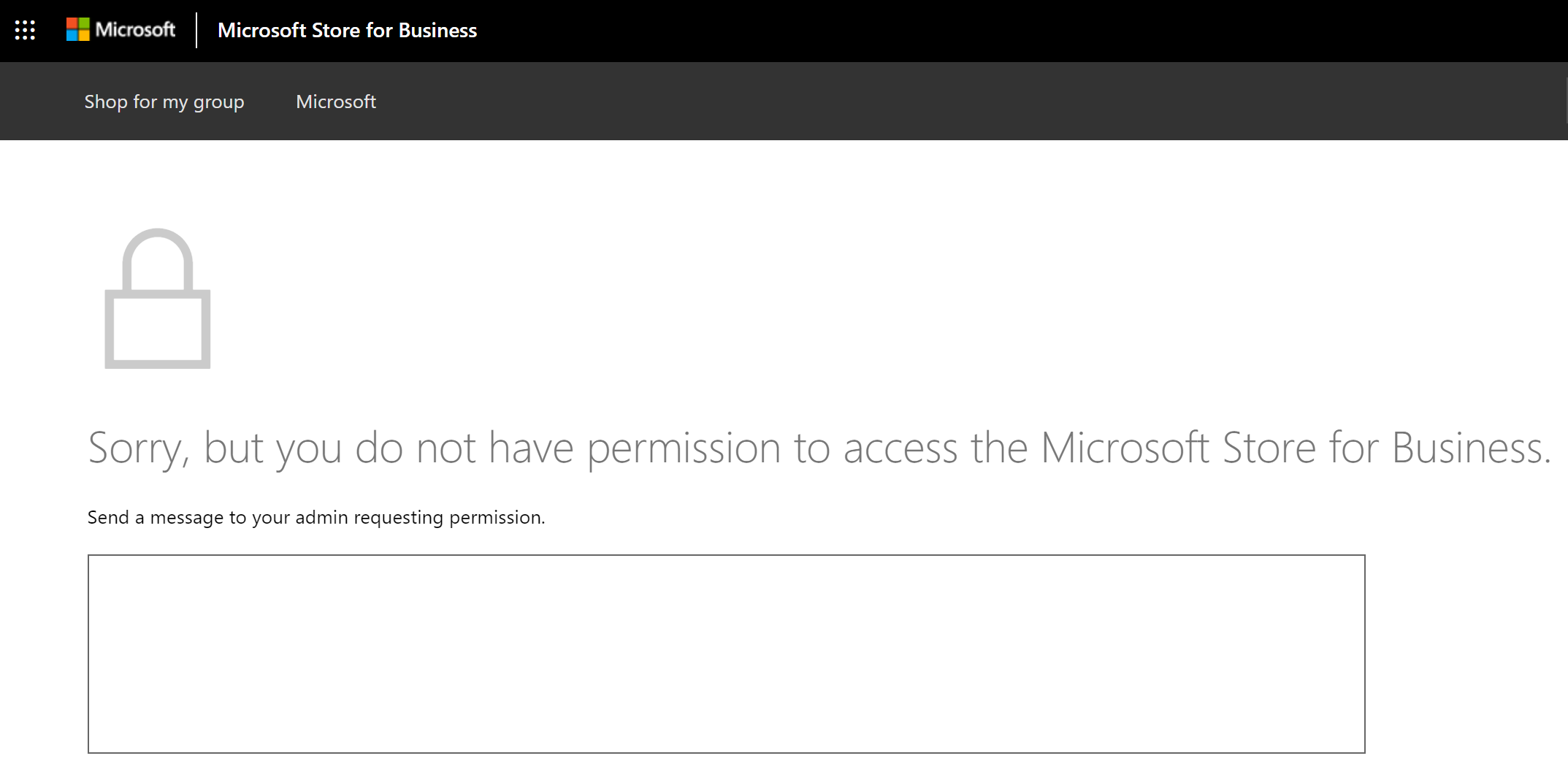
고객이 예 확인란을 선택한 다음 수락 단추를 선택하면 완료됩니다. 권한 부여는 즉시 발생합니다.
참고
이 프로세스가 완료되면 현재 관리자가 OEM을 제거할 수 없습니다. OEM을 제거하거나 권한을 취소하려면 에 요청을 보냅니다. msoemops@microsoft.com
OEM은 디바이스 제출 데이터 유효성 검사 API를 사용하여 동의가 완료되었는지 확인할 수 있습니다.
참고
이 API는 최신 버전의 API 백서 p. 14ff에서 설명합니다. 이 링크는 Microsoft 디바이스 파트너에서만 액세스할 수 있습니다. 이 문서에서 설명한 대로 OEM 파트너가 디바이스 등록을 시도하기 전에 고객 동의를 받았는지 확인하기 위해 API 검사 실행하는 것이 좋습니다. 이 검사 등록 프로세스에서 오류를 방지하는 데 도움이 될 수 있습니다.
참고
OEM 권한 부여 등록 프로세스 중에는 OEM에 위임된 관리자 권한이 부여되지 않습니다.
요약
이 프로세스 단계에서는 Microsoft가 더 이상 관여하지 않습니다. 동의 교환은 OEM과 고객 간에 직접 발생합니다. 그리고 단추가 클릭되는 즉시 모든 것이 즉시 발생합니다.
피드백
출시 예정: 2024년 내내 콘텐츠에 대한 피드백 메커니즘으로 GitHub 문제를 단계적으로 폐지하고 이를 새로운 피드백 시스템으로 바꿀 예정입니다. 자세한 내용은 다음을 참조하세요. https://aka.ms/ContentUserFeedback
다음에 대한 사용자 의견 제출 및 보기